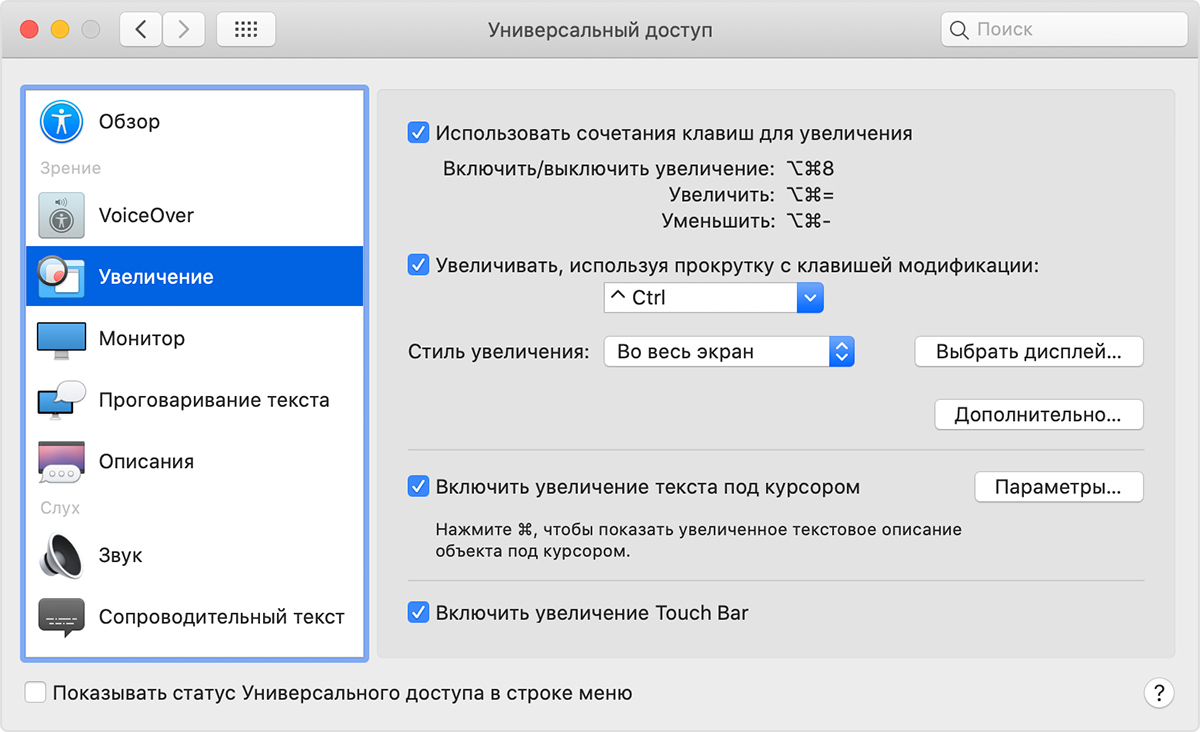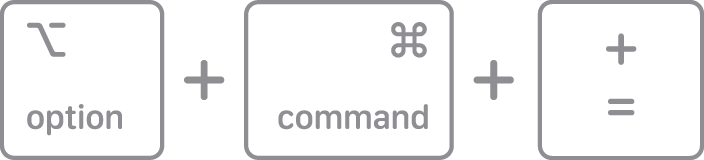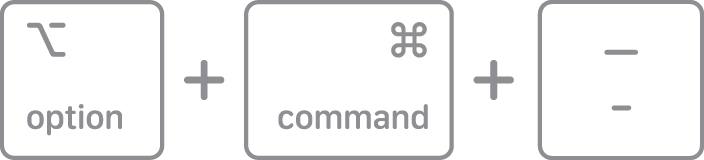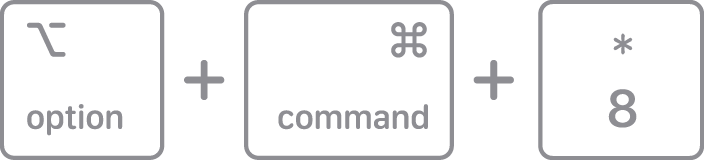Как уменьшить масштаб сафари
Увеличение или уменьшение масштаба на компьютерах Mac
Используйте эти функции универсального доступа, чтобы увеличить весь экран или его часть.
Для настройки масштаба выберите меню Apple > «Системные настройки», а затем нажмите «Универсальный доступ». На боковой панели нажмите «Масштаб», а затем выберите любую из следующих функций масштабирования:
Использовать сочетания клавиш для масштабирования
После выбора параметра «Использовать сочетания клавиш для масштабирования» можно использовать следующие комбинации клавиш для масштабирования:
Увеличение
Для увеличения масштаба нажмите эти три клавиши вместе: Option, Command и знак равенства («=»).
Уменьшение масштаба
Для уменьшения масштаба нажмите эти три клавиши вместе: Option, Command и знак минуса («-»).
Переключатель масштабирования
Чтобы переключиться между оригинальным масштабом и его последним значением, нажмите эти три клавиши вместе: Option, Command и цифру «8».
Использование жеста прокрутки с клавишами модификации для масштабирования
После выбора параметра «Использовать жест прокрутки с клавишами модификации для масштабирования» можно нажать и удерживать клавишу Control во время прокручивания с помощью мыши или трекпада для выполнения масштабирования. В меню «Стиль масштабирования» можно выбрать один из трех стилей масштабирования: полный экран, разделенный экран или картинка в картинке.
Изменение размера шрифта или масштаба веб-страниц в Safari
В Safari 10 в ОС macOS Sierra можно настроить размер шрифта или масштаб, чтобы лучше видеть страницы.
Изменение размера шрифта
Можно увеличить или уменьшить размер шрифта на страницах, просматриваемых в Safari в ОС macOS Sierra. Safari будет помнить настройки, пока не будет очищена история.
Или можно открыть меню «Вид» и, удерживая клавишу Option, выбрать «Увеличить текст» или «Уменьшить текст».
Изменение масштаба
Можно увеличить или уменьшить масштаб страниц (текста и изображений), просматриваемых в Safari в ОС macOS Sierra. Safari будет помнить настройки, пока не будет очищена история.
Или откройте меню «Вид» и выберите «Увеличить» или «Уменьшить».
Очистка истории с сброс размера шрифта и масштаба
Если очистить историю Safari, для веб-сайтов восстановится размер шрифтов или масштаб по умолчанию.
В меню «История» выберите «Очистить историю». Затем еще раз щелкните «Очистить историю».
Информация о продуктах, произведенных не компанией Apple, или о независимых веб-сайтах, неподконтрольных и не тестируемых компанией Apple, не носит рекомендательного или одобрительного характера. Компания Apple не несет никакой ответственности за выбор, функциональность и использование веб-сайтов или продукции сторонних производителей. Компания Apple также не несет ответственности за точность или достоверность данных, размещенных на веб-сайтах сторонних производителей. Обратитесь к поставщику за дополнительной информацией.
Как увеличить или уменьшить масштаб всех веб-страниц в Safari на iPhone
Действия, описанные в этой статье, покажут, как изменить настройку браузера Safari для iPhone, чтобы можно было увеличивать или уменьшать масштаб всех посещаемых страниц.
Когда вы посещаете веб-страницы в браузере Safari на вашем iPhone, возможно, вам может показаться, что их слишком сложно читать.
Если информация на страницах кажется большой или слишком маленькой, это может повлиять на вашу способность просматривать Интернет.
К счастью, есть браузер Safari для iPhone, который позволяет увеличивать или уменьшать уровень масштабирования для каждой посещаемой страницы.
Наш учебник ниже покажет вам, как найти и изменить этот параметр, если вы хотите, чтобы информация на веб-странице была больше или меньше при просмотре на вашем iPhone.
Как увеличить или уменьшить масштаб страницы в браузере Safari iPhone
Шаги в этом руководстве были выполнены на iPhone 11 в iOS 13.3.1. Обратите внимание, что это не повлияет на настройки масштабирования для других браузеров, которые вы можете иметь на своем устройстве, таких как Chrome или Firefox.
Шаг 1: Нажмите настройки икона.
Шаг 2: прокрутите вниз и выберите Сафари,
Шаг 3: Прокрутите до Настройки для сайтов раздел меню и выберите Масштаб страницы,
Шаг 4: Нажмите на уровень масштабирования, который вы хотите использовать.
Узнайте, как изменить настройку масштабирования дисплея на вашем iPhone, если вы также хотите увеличить или уменьшить масштаб в других местах на вашем iPhone.
Отказ от ответственности: большинство страниц в Интернете содержат партнерские ссылки, в том числе некоторые на этом сайте.
Увеличение веб-страниц в Safari на компьютере Mac
Текст и изображения можно увеличивать, чтобы их было лучше видно.
Увеличение масштаба содержимого на всех веб-страницах
В приложении Safari 
Выберите все настроенные веб‑сайты в списке, затем нажмите «Удалить», чтобы очистить список.
Если список «Настроенные веб-сайты» пуст, Вы еще не настроили ни одного веб-сайта или уже очистили список.
Нажмите всплывающее меню «При посещении других веб-сайтов» и выберите большее значение.
Увеличение масштаба содержимого на определенном веб-сайте
В приложении Safari 
Увеличение масштаба всего содержимого. Выберите меню «Safari» > «Настройки для [веб-сайта]», затем выберите один из вариантов во всплывающем меню «Масштаб страницы» или выберите меню «Вид» > «Увеличить». Можно также развести пальцы на трекпаде, поддерживающем жесты. Safari запоминает уровень увеличения при возврате на веб-сайт (если Вы не увеличиваете масштаб разведением пальцев).
Увеличение масштаба только для текста. Удерживая клавишу Option, выберите меню «Вид» > «Увеличить текст». Safari запоминает размер текста при возврате на веб-сайт.
Как увеличить/уменьшить размер шрифта в Safari для iPhone, iPad
Вот как вы можете увеличить или уменьшить размер шрифта в Safari для iPhone и iPad. Сделайте это, чтобы улучшить читаемость или разместить веб-сайты на экране.
Веб-страницы выглядят запечатленными в Safari? Увеличьте или уменьшите размер шрифта в Safari, чтобы все было лучше
Mobile Safari, возможно, не идеальный браузер, но он ежедневно выполняет работу для миллионов пользователей iPhone и iPad. Если вы используете Safari на устройстве с очень маленьким дисплеем, то все становится действительно на грани, поскольку элементы пользовательского интерфейса выглядят более тесно. Но не волнуйтесь, вы можете все это исправить, просто увеличив или уменьшив размер шрифта в Safari с помощью нескольких простых нажатий. Если вы хотите сжать все на дисплее или жаждать лучшей разборчивости, это решит множество проблем.
Понизить версию MacOS Big Sur Beta до macOS Каталина [Как сделать]
Руководство
Шаг 1. Запустите Safari со своей домашней страницы.
Шаг 2. Загрузите любой веб-сайт.
Шаг 3. Как только сайт загрузится, нажмите на маленькую кнопку «aA» в адресной строке.
Шаг 4. Нажмите на меньшую букву «А», чтобы уменьшить размер шрифта, или на большую букву «А», чтобы увеличить его. Нажмите на процент в середине, чтобы вернуться к 100%, который является масштабированием по умолчанию для просматриваемого веб-сайта.
Как создать установочный диск USB MacOS Big Sur Beta [Учебник]
Это действительно так просто.
Это одна из функций Safari, которую я часто использую. Особенно на веб-сайтах, которые отказываются правильно масштабироваться по всем направлениям, вынуждая вас делать ручные настройки, чтобы все было лучше. Эта функция особенно полезна, когда вы используете iPhone в ландшафтном режиме и вам нужно, чтобы страница выглядела правильно, чтобы вам не пришлось делать слишком много прокрутки, чтобы найти нужный фрагмент.
Помните одну вещь: если вы внесете изменения в размер страницы и вернетесь на сайт позднее, вы заметите, что ваши предпочтения запомнены. Конечно, чтобы сбросить его до 100%, нажмите на кнопку «aA» в адресной строке и нажмите на процент, который вернет шкалу к значению по умолчанию, равному 100%.
Проверьте следующее, прежде чем отправиться в путь:
Продукты, упомянутые в этом посте

AirPods
103,79 долларов США